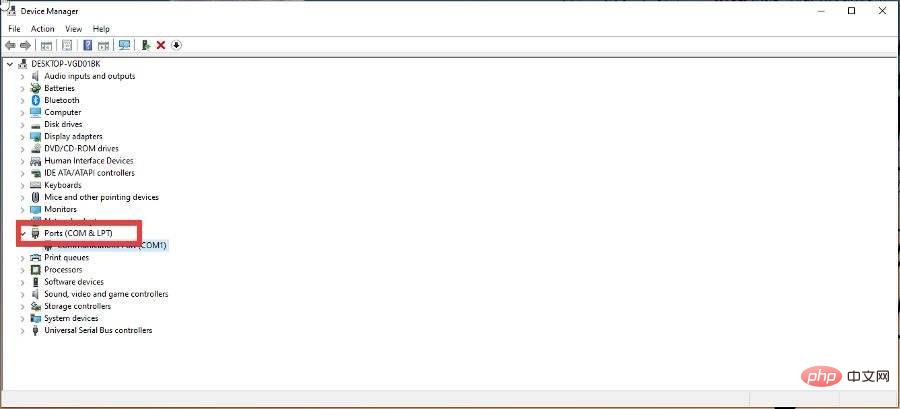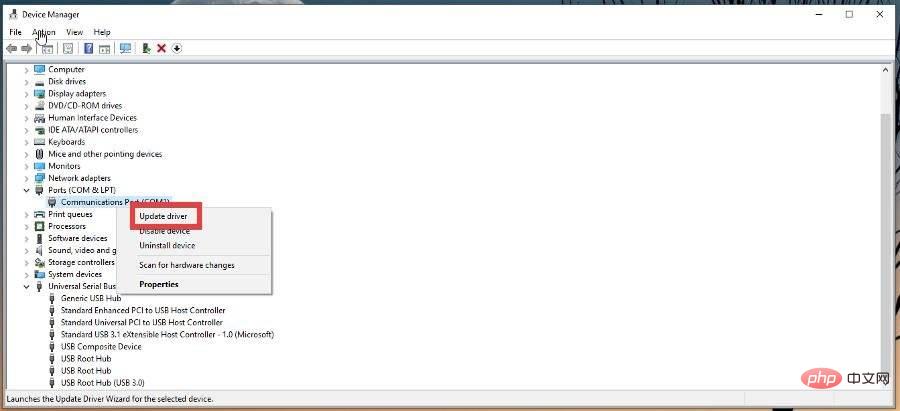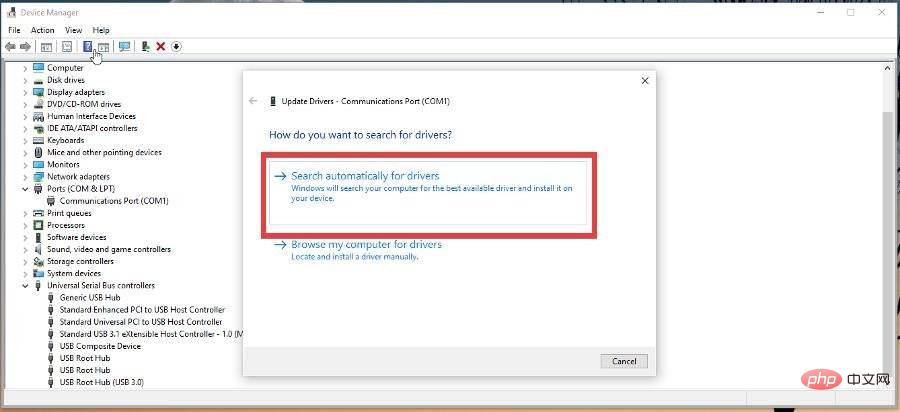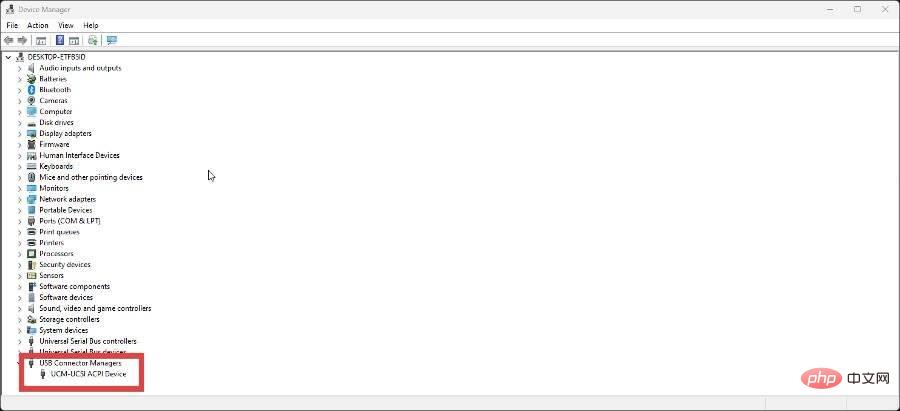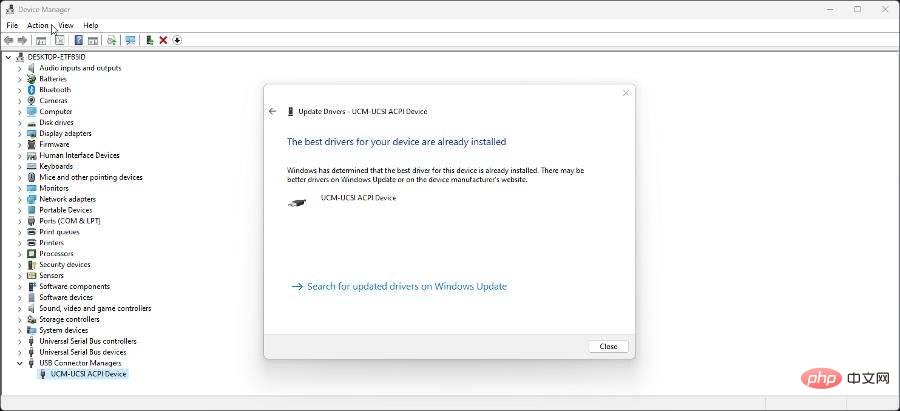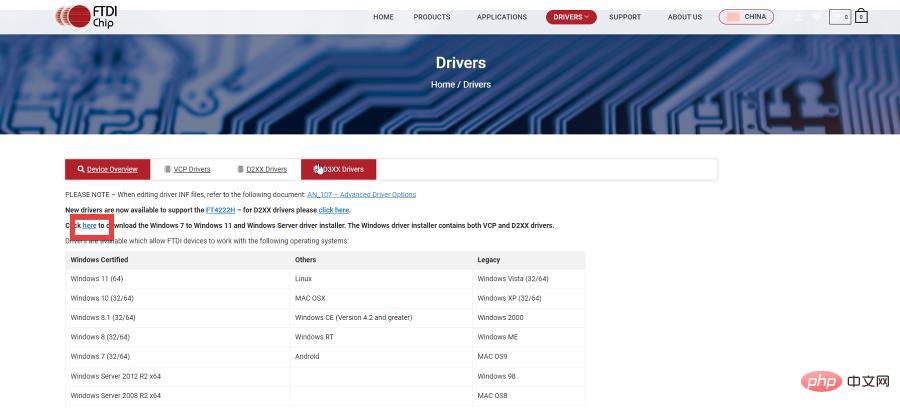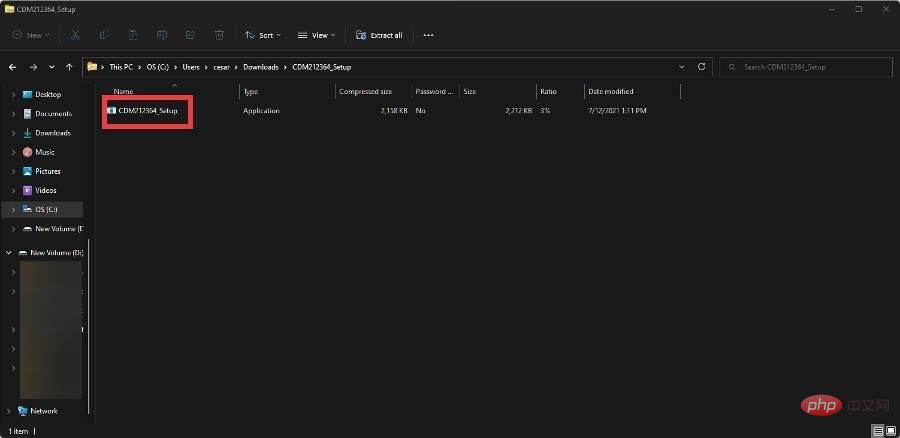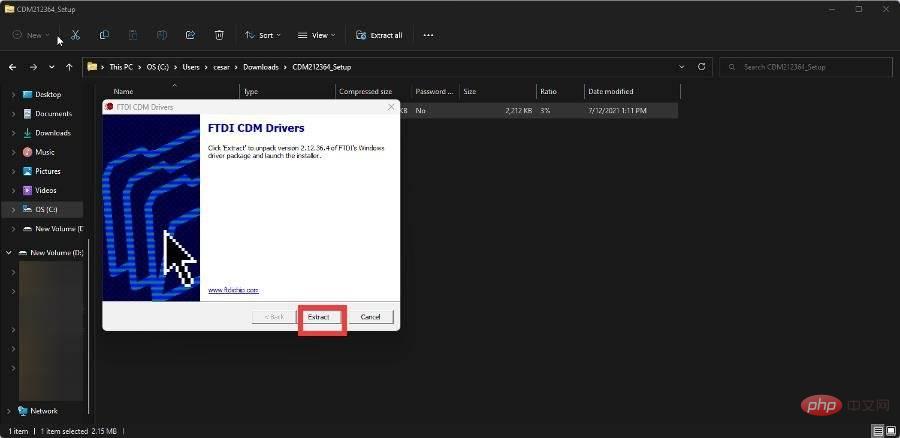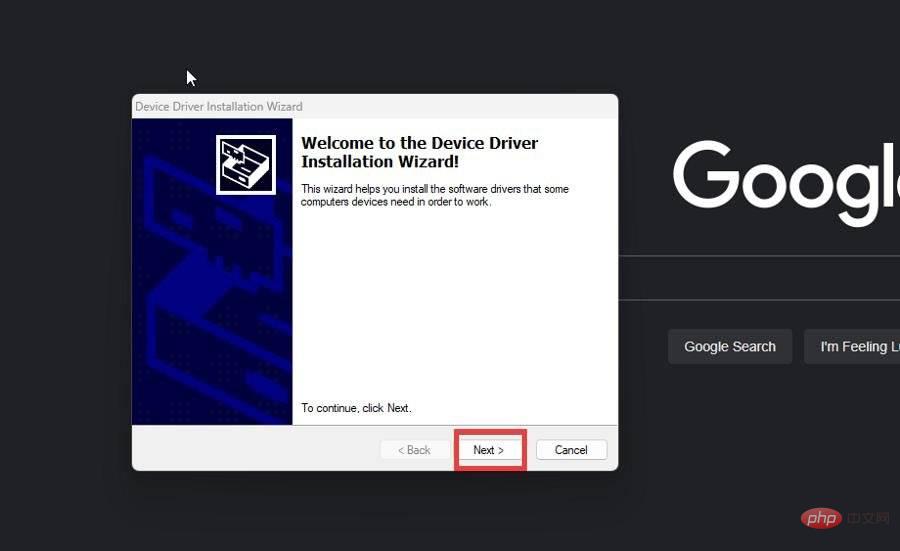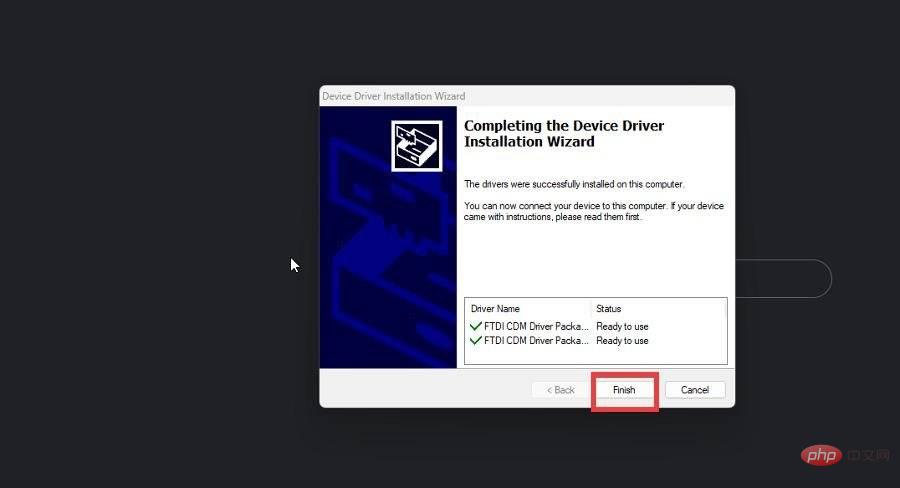Windows 10および11にFTDIドライバーをダウンロードしてインストールする方法
私たちの多くは、重要なファイルが保存されているために手放すことができない古いコンピューターを持っています。これらの古いファイルを保存して現代に持ち込むことは可能ですが、古い RS-232 コネクタを使用している場合は難しい場合があります。
幸いなことに、選択肢はたくさんありますが、その 1 つが FTDI という会社です。同社は、ハードウェアと、このチュートリアルの目的のために、これらの古いデバイスを保存するために必要なソフトウェアを提供します。
FTDI ドライバーとは何ですか?
FTDI は Future Technology Device International Limited の略で、USB テクノロジーを専門とするスコットランドの半導体装置会社です。 RS-232 などの古い通信規格をより最新の USB 信号に変換するデバイスとケーブルを開発および作成しています。
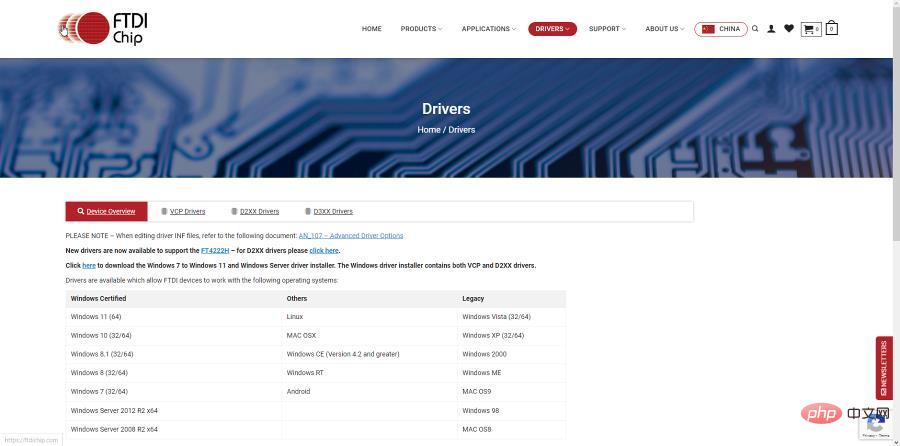
同社は、過去のコンピュータでファイルが失われないように、最新のコンピュータに対して広範なレガシー サポートを提供しています。このサポートを受けるには、FTDI のデータベースからドライバーをダウンロードする必要があります。
このチュートリアルでは、Windows 10 および Windows 11 に FTSI ドライバーをダウンロードする方法を説明します。
Windows に FTDI ドライバーをダウンロードしてインストールするにはどうすればよいですか?
1.デバイス マネージャーによる更新
- 最初に行う必要があるのは、デバイス マネージャーの信頼できる方法でドライバーを更新することです。
- Windows 10 では、検索バーをクリックして「デバイス マネージャー」と入力します。表示される最初のエントリをクリックします。
- デバイス マネージャーで ポート をクリックします。

- FTDI デバイスが USB ポートに接続されている場合は、ウィンドウの下部にある ユニバーサル シリアル バス コントローラーをクリックすることもできます。
- いずれの場合も、デバイスを右クリックして、ドライバーの更新を選択します。

- クリック表示される新しいウィンドウでドライバーを自動的に検索します。

- お使いのコンピューターは FTDI ドライバーを自動的に更新します。
Windows 11 の場合も、プロセスは同様です。
- Windows 11 で デバイス マネージャーを開きます。
- FTDI ドライバーがある場所をクリックします。

- デバイスを右クリックし、ドライバーの更新を選択します。
- 以前と同様、コンピュータは FTDI ドライバを自動的にダウンロードしてインストールします。ダウンロードされている場合は、それを通知するウィンドウが表示されます。

2.メーカーの公式 Web サイトから更新します
注意事項 FTDI ドライバーを手動でダウンロードするプロセスは、Windows 10 と Windows 11 で同じです。- まず、FTDI ドライバー ダウンロード センターにアクセスしてください。
- 画像に表示されているリンクをクリックして、Windows 用の FTDI ドライバー インストーラーをダウンロードします。

- ダウンロードするファイルは、FTDI VCP および D2XX ドライバーのすべてのドライバーが含まれるパッケージです。ファイルごとにドライバーをダウンロードしたくない場合、特に複数の FTDI デバイスがある場合は、この方法を強くお勧めします。
- ダウンロードしたファイルの場所に移動し、それをダブルクリックしてインストールを開始します。

- インストール ウィザードで [抽出] をクリックします。

- インストール ウィザードで [次へ] をクリックします。

- インストール ウィザードの指示に従い、完了をクリックします。

3. 専用ツールを使用して自動的に更新する
場合によっては、FTDI ドライバーをダウンロードして更新するための最も信頼性の高いオプションは、専用のソフトウェアを使用してスキャン、検索を行うことです。 、デバイス上の古いドライバーを更新します。ドライバーを手動でインストールするよりも安全で高速なため、このソリューションを推奨します。
ほとんどの場合、システムは PC ハードウェアおよび周辺機器のユニバーサル ドライバーを適切に更新しません。汎用ドライバーとメーカードライバーの間には重要な違いがあります。各ハードウェア コンポーネントの正しいドライバー バージョンを検索するのは面倒になる場合があります。そのため、自動アシスタントは、毎回適切なドライバーを見つけてシステムを更新するのに役立ちます。DriverFix を強くお勧めします。その方法は次のとおりです:
- DriverFix をダウンロードしてインストールします。
- ソフトウェアを起動します。
- 障害のあるドライバーがすべて検出されるまで待機しています。
- DriverFix は問題のあるドライバーをすべて表示します。修正したいドライバーを選択するだけです。
- アプリケーションが最新のドライバーをダウンロードしてインストールするまで待ちます。
- PC を再起動して、変更を有効にします。
以上がWindows 10および11にFTDIドライバーをダウンロードしてインストールする方法の詳細内容です。詳細については、PHP 中国語 Web サイトの他の関連記事を参照してください。

ホットAIツール

Undresser.AI Undress
リアルなヌード写真を作成する AI 搭載アプリ

AI Clothes Remover
写真から衣服を削除するオンライン AI ツール。

Undress AI Tool
脱衣画像を無料で

Clothoff.io
AI衣類リムーバー

Video Face Swap
完全無料の AI 顔交換ツールを使用して、あらゆるビデオの顔を簡単に交換できます。

人気の記事

ホットツール

メモ帳++7.3.1
使いやすく無料のコードエディター

SublimeText3 中国語版
中国語版、とても使いやすい

ゼンドスタジオ 13.0.1
強力な PHP 統合開発環境

ドリームウィーバー CS6
ビジュアル Web 開発ツール

SublimeText3 Mac版
神レベルのコード編集ソフト(SublimeText3)

ホットトピック
 7695
7695
 15
15
 1640
1640
 14
14
 1393
1393
 52
52
 1287
1287
 25
25
 1229
1229
 29
29
 PSが荷重を見せ続ける理由は何ですか?
Apr 06, 2025 pm 06:39 PM
PSが荷重を見せ続ける理由は何ですか?
Apr 06, 2025 pm 06:39 PM
PSの「読み込み」の問題は、リソースアクセスまたは処理の問題によって引き起こされます。ハードディスクの読み取り速度は遅いか悪いです。CrystaldiskInfoを使用して、ハードディスクの健康を確認し、問題のあるハードディスクを置き換えます。不十分なメモリ:高解像度の画像と複雑な層処理に対するPSのニーズを満たすためのメモリをアップグレードします。グラフィックカードドライバーは時代遅れまたは破損しています:ドライバーを更新して、PSとグラフィックスカードの間の通信を最適化します。ファイルパスが長すぎるか、ファイル名に特殊文字があります。短いパスを使用して特殊文字を避けます。 PS独自の問題:PSインストーラーを再インストールまたは修理します。
 PSが常にロードされていることを常に示しているときに、ロードの問題を解決する方法は?
Apr 06, 2025 pm 06:30 PM
PSが常にロードされていることを常に示しているときに、ロードの問題を解決する方法は?
Apr 06, 2025 pm 06:30 PM
PSカードは「ロード」ですか?ソリューションには、コンピューターの構成(メモリ、ハードディスク、プロセッサ)の確認、ハードディスクの断片化のクリーニング、グラフィックカードドライバーの更新、PS設定の調整、PSの再インストール、優れたプログラミング習慣の開発が含まれます。
 PSの負荷速度をスピードアップする方法は?
Apr 06, 2025 pm 06:27 PM
PSの負荷速度をスピードアップする方法は?
Apr 06, 2025 pm 06:27 PM
Slow Photoshopの起動の問題を解決するには、次のような多面的なアプローチが必要です。ハードウェアのアップグレード(メモリ、ソリッドステートドライブ、CPU)。時代遅れまたは互換性のないプラグインのアンインストール。システムのゴミと過剰な背景プログラムを定期的にクリーンアップします。無関係なプログラムを慎重に閉鎖する。起動中に多数のファイルを開くことを避けます。
 遅いPSの読み込みはコンピューター構成に関連していますか?
Apr 06, 2025 pm 06:24 PM
遅いPSの読み込みはコンピューター構成に関連していますか?
Apr 06, 2025 pm 06:24 PM
PSの負荷が遅い理由は、ハードウェア(CPU、メモリ、ハードディスク、グラフィックスカード)とソフトウェア(システム、バックグラウンドプログラム)の影響を組み合わせたものです。ソリューションには、ハードウェアのアップグレード(特にソリッドステートドライブの交換)、ソフトウェアの最適化(システムガベージのクリーンアップ、ドライバーの更新、PS設定のチェック)、およびPSファイルの処理が含まれます。定期的なコンピューターのメンテナンスは、PSのランニング速度を改善するのにも役立ちます。
 PSがファイルを開いたときにロードの問題を解決する方法は?
Apr 06, 2025 pm 06:33 PM
PSがファイルを開いたときにロードの問題を解決する方法は?
Apr 06, 2025 pm 06:33 PM
「ロード」は、PSでファイルを開くときに発生します。理由には、ファイルが大きすぎるか破損しているか、メモリが不十分で、ハードディスクの速度が遅い、グラフィックカードドライバーの問題、PSバージョンまたはプラグインの競合が含まれます。ソリューションは、ファイルのサイズと整合性を確認し、メモリの増加、ハードディスクのアップグレード、グラフィックカードドライバーの更新、不審なプラグインをアンインストールまたは無効にし、PSを再インストールします。この問題は、PSパフォーマンス設定を徐々にチェックして使用し、優れたファイル管理習慣を開発することにより、効果的に解決できます。
 PSの遅いロードは、実行中の他のプログラムに関連していますか?
Apr 06, 2025 pm 06:03 PM
PSの遅いロードは、実行中の他のプログラムに関連していますか?
Apr 06, 2025 pm 06:03 PM
オフィスソフトウェアのマスターの秘密には、さまざまなバージョンとプラットフォームの理解、ソフトウェアインターフェイスの使用、機能操作の詳細な理解、アプリケーションのコラボレーションと共有機能、テンプレートとスタイルの利用、高度なスキルの習得、一般的な問題の解決が含まれます。さらに、ニーズに合ったバージョンを選択し、テンプレートとスタイルを適切に使用し、バックアップ習慣を開発し、効率を向上させるためのショートカットキーと高度なテクニックを学ぶ必要があります。
 PSが開始されたときにロードの問題を解決する方法は?
Apr 06, 2025 pm 06:36 PM
PSが開始されたときにロードの問題を解決する方法は?
Apr 06, 2025 pm 06:36 PM
ブートがさまざまな理由によって引き起こされる可能性がある場合、「読み込み」に巻き込まれたPS:腐敗したプラグインまたは競合するプラグインを無効にします。破損した構成ファイルの削除または名前変更。不十分なプログラムを閉じたり、メモリをアップグレードしたりして、メモリが不十分であることを避けます。ソリッドステートドライブにアップグレードして、ハードドライブの読み取りをスピードアップします。 PSを再インストールして、破損したシステムファイルまたはインストールパッケージの問題を修復します。エラーログ分析の起動プロセス中にエラー情報を表示します。
 インストール後にMySQLの使用方法
Apr 08, 2025 am 11:48 AM
インストール後にMySQLの使用方法
Apr 08, 2025 am 11:48 AM
この記事では、MySQLデータベースの操作を紹介します。まず、MySQLWorkBenchやコマンドラインクライアントなど、MySQLクライアントをインストールする必要があります。 1. mysql-uroot-pコマンドを使用してサーバーに接続し、ルートアカウントパスワードでログインします。 2。CreatedAtaBaseを使用してデータベースを作成し、データベースを選択します。 3. createTableを使用してテーブルを作成し、フィールドとデータ型を定義します。 4. INSERTINTOを使用してデータを挿入し、データをクエリし、更新することでデータを更新し、削除してデータを削除します。これらの手順を習得することによってのみ、一般的な問題に対処することを学び、データベースのパフォーマンスを最適化することでMySQLを効率的に使用できます。